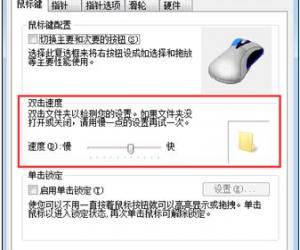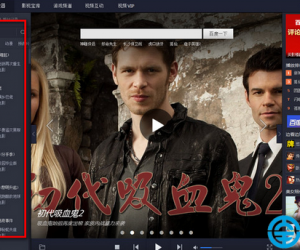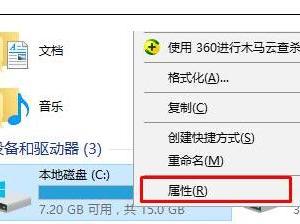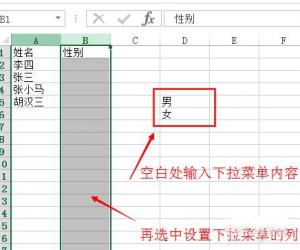两台机子共享笔记本无线上网 两台笔记本如何用无线网卡共享上网设置
发布时间:2016-08-12 09:01:28作者:知识屋
两台机子共享笔记本无线上网 两台笔记本如何用无线网卡共享上网设置。我们都知道电脑之间是可以共享资源的,包括我们使用的网络。你们对于两台电脑怎么用无线网卡实现共享网络呢?我们一起来看看吧。
设置方法步骤
一台笔记本以有线连上网络,另一台通过无线共享的方式确实可以实现无线上网,不过步骤有点复杂。首先把连上有线网络的笔记本作为主机,进入主机有线网卡的“Internet协议(TCP/IP)”选项,选中“使用下面的IP地址”,依次输入“IP地址”、“子网掩码”、“默认网关”和“首选DNS 服务 器”(支持DHCP自动分配IP地址也可以选择自动获取,但“默认网关”必须根据实际情况输入)。接着在两台笔记本的“无线网络连接”属性中的“无线网络配置”页面右下角的“ 高级 ”选项中把默认的“任何可用的网络”改选为“仅计算机到计算机”,不要选中“自动连接到非首选的网络”。
然后在主机“无线网络配置”页面中点击“添加”按钮,在弹出的“无线网络属性”对话框的“服务名(SSID)”栏中自定义一个标志,设置网络验证为“开放式”并将数据加密设置为“已禁用”,在下面的“这是一个计算机到计算机(特定的)网络;没有使用无线访问点”选项上打钩。然后对主机的无线网络“Internet协议(TCP/IP)”进行配置,输入一个和主机有线网卡的设置不同的“IP地址”(“子网掩码”和“首选DNS服务器”仍然用此前的设置,“默认网关”为空)。
在另一台笔记本的“无线网络配置”页面点“刷新”就会出现无线网络,选中它并确定,然后在无线网络“Internet协议(TCP/IP)”,输入一个和主机的两个“IP地址”均不同的“IP地址”(“子网掩码”、“默认网关”和“首选DNS服务器”仍然用此前的设置),接着在无线网络配置中刷新并连接上无线网络。这时两台笔记本就连结起来了,提示最后在主机的“网络连接”中,将“无线网络连接”和“本地连接”桥接起来,这样两台笔记本就能同时上网了。
对于这样的问题,我们就可以使用到上面介绍的解决方法进行处理,相信一定可以对你们有所帮助。
知识阅读
软件推荐
更多 >-
1
 一寸照片的尺寸是多少像素?一寸照片规格排版教程
一寸照片的尺寸是多少像素?一寸照片规格排版教程2016-05-30
-
2
新浪秒拍视频怎么下载?秒拍视频下载的方法教程
-
3
监控怎么安装?网络监控摄像头安装图文教程
-
4
电脑待机时间怎么设置 电脑没多久就进入待机状态
-
5
农行网银K宝密码忘了怎么办?农行网银K宝密码忘了的解决方法
-
6
手机淘宝怎么修改评价 手机淘宝修改评价方法
-
7
支付宝钱包、微信和手机QQ红包怎么用?为手机充话费、淘宝购物、买电影票
-
8
不认识的字怎么查,教你怎样查不认识的字
-
9
如何用QQ音乐下载歌到内存卡里面
-
10
2015年度哪款浏览器好用? 2015年上半年浏览器评测排行榜!